Come generare note da file audio con l'intelligenza artificiale
Se sei stanco di prendere appunti manualmente durante le riunioni e desideri automatizzare il processo, hai trovato il posto giusto! In this article, ti guideremo passo dopo passo su come creare il tuo puntatore automatico con l'aiuto dell'intelligenza artificiale.

Ecco un flusso di lavoro che crea automaticamente una pagina Notion con la trascrizione di qualsiasi riunione registrata. Questo processo consente di risparmiare tempo ed è fondamentale in settori come:
- RISORSE UMANE
- Gestione del progetto
- Vendite
Sei pronto a semplificare la tua routine lavorativa? Continua a leggere per scoprire come implementare questo flusso di lavoro nel tuo ambiente di lavoro.
Fase 1: Prerequisiti
Prima di iniziare, assicurati di avere i seguenti prerequisiti:
- Un account su Make
- Una connessione a Google Workspace
- Un abbonamento OpenAI con accesso al modello GPT-4
- Una connessione a un Workspace Notion
Fase 2: Configurazione del flusso di lavoro
Useremo Make per orchestrare il nostro flusso di lavoro, che include 1 trigger e 4 azioni. Inizia impostando il seguente flusso di lavoro:
1. Attivazione di nuovi file di Drive-Watch
Questo trigger si attiva quando un nuovo file viene creato o salvato in una cartella specifica di Google Drive.

2. Azione Drive: scarica il file audio
Scarica il file audio della riunione per renderlo accessibile per i passaggi successivi.

3. Apri l'azione di trascrizione Ai-Generate
Usa il modello Whisper di OpenAI per generare una trascrizione del file audio.

4. Azione Open Ai- Genera note
Per migliorare la leggibilità e rendere tutto più fluido, un altro modulo OpenAI è responsabile dell'analisi della trascrizione secondo le tue linee guida personali. Puoi personalizzare questa operazione con un prompt che include i seguenti parametri:
- Ruolo:
- Sistema: contesto e contesto generale
- User: indicazioni e linee guida specifiche
- Content of message:
- Sistema: agisce come un ruolo «X»
- User: analizza «A», fornisci a «B» il formato «C»
Ciò ti consentirà di ottimizzare le tue note in base alle tue preferenze e specifiche.
Se desideri approfondire le differenze tra i ruoli, non esitare a consultare il Documentazione sull'API Chat Completamenti.

5. Nozione - Creazione della pagina
Una volta generata la trascrizione e le note, creiamo una nuova pagina Notion. Assicuratevi di seguire questi passaggi:
- Imposta il nome della pagina utilizzando la funzione Sostituisci per sostituire l'estensione del file audio e aggiungere la data corrente.
- Salva la pagina nella sezione corretta del tuo spazio di lavoro Notion, ad esempio nella categoria «Interviste».

Fase 3: Risultato finale
Et voilà
Hai creato con successo il tuo puntatore automatico con l'intelligenza artificiale.
Congratulazioni! 🚀
Ora puoi risparmiare tempo prezioso durante le riunioni e concentrarti su decisioni importanti invece di prendere appunti manualmente.

L'automazione dei processi può migliorare notevolmente l'efficienza e la produttività. Con strumenti come Make e OpenAI, puoi creare soluzioni intelligenti che semplificano le attività quotidiane.
Ci auguriamo che questa guida ti abbia ispirato a esplorare ulteriormente le possibilità dell'intelligenza artificiale nell'ottimizzazione del lavoro.
Vuoi seguire un tutorial interattivo passo dopo passo? Guarda il il nostro video su YouTube!
Non dimenticare di abbonarti a Canale Soraia per rimanere aggiornato su altri casi d'uso e automazioni 🤖
Buona creazione!
Strumenti utilizzati





.avif)


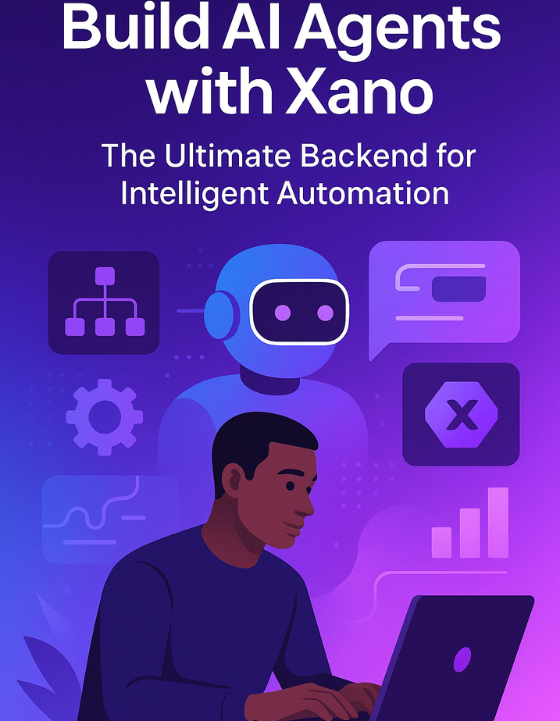
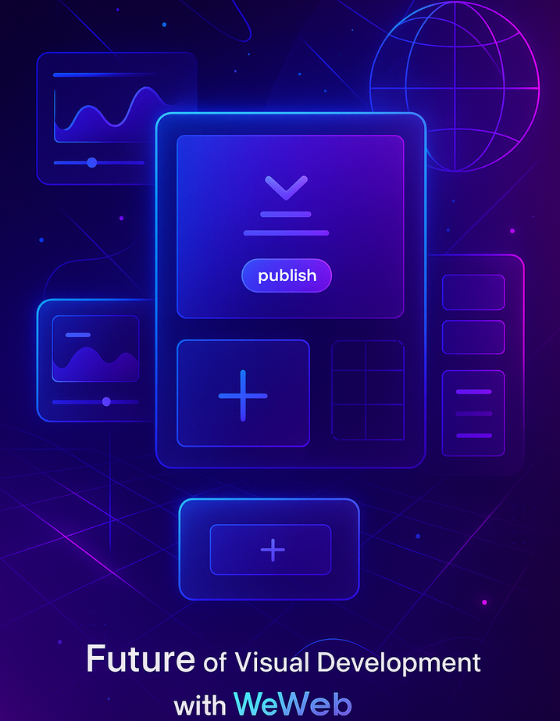
.png)
.png)
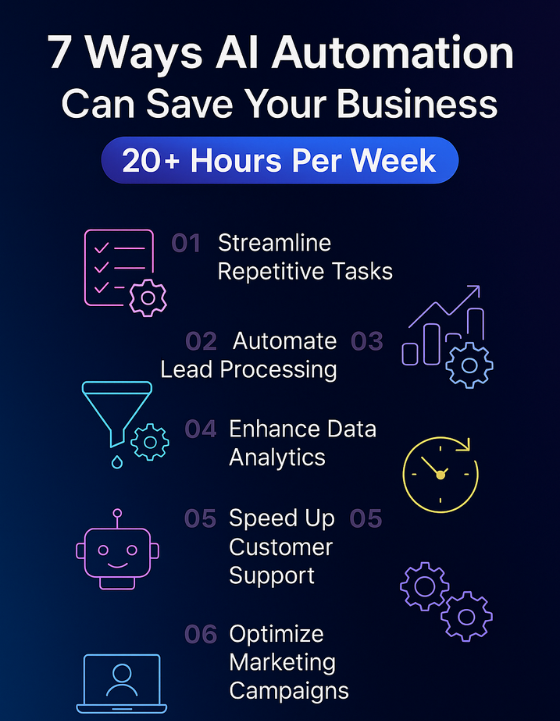
.jpg)
.jpg)
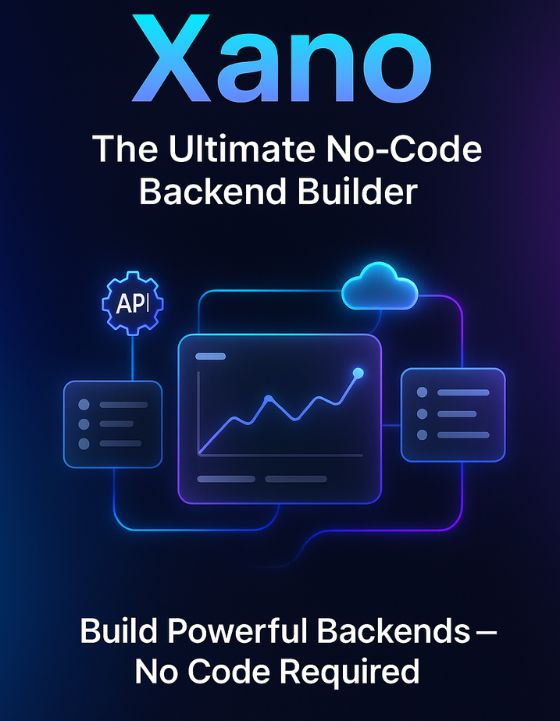
.png)
.png)
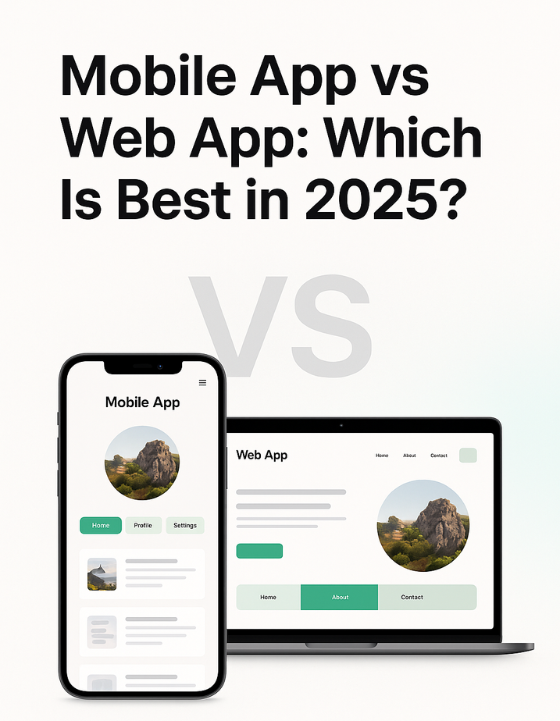
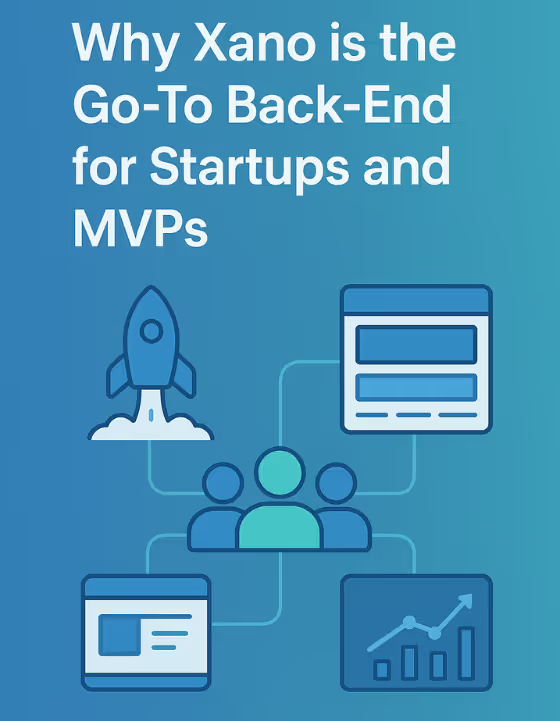


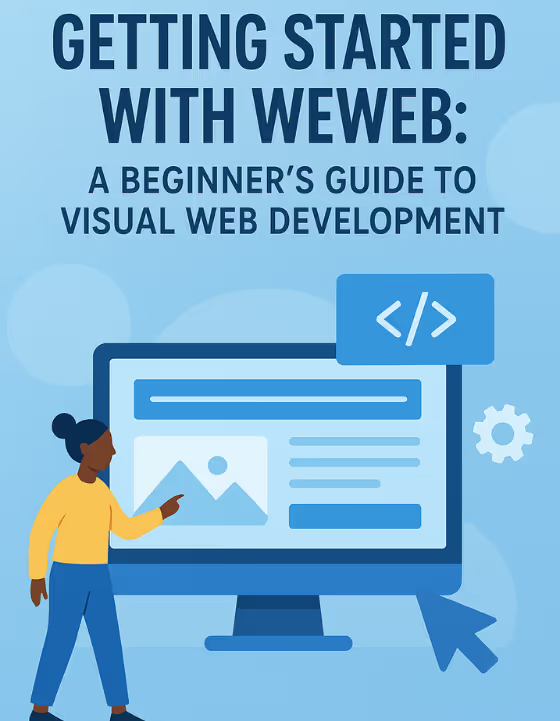
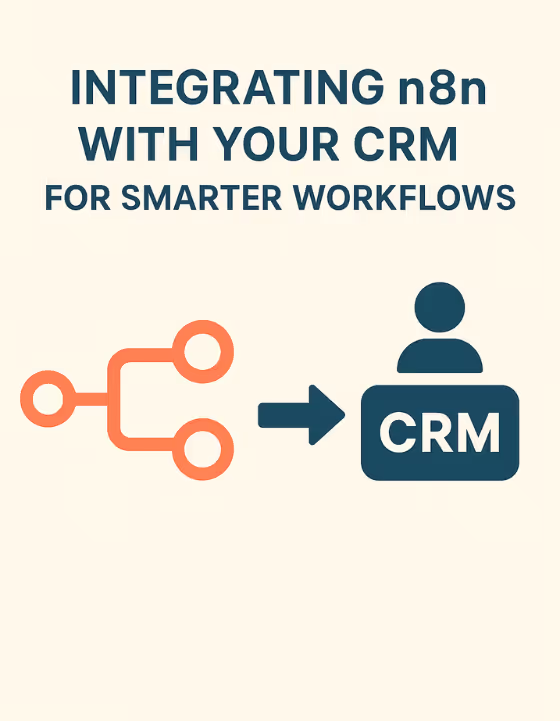
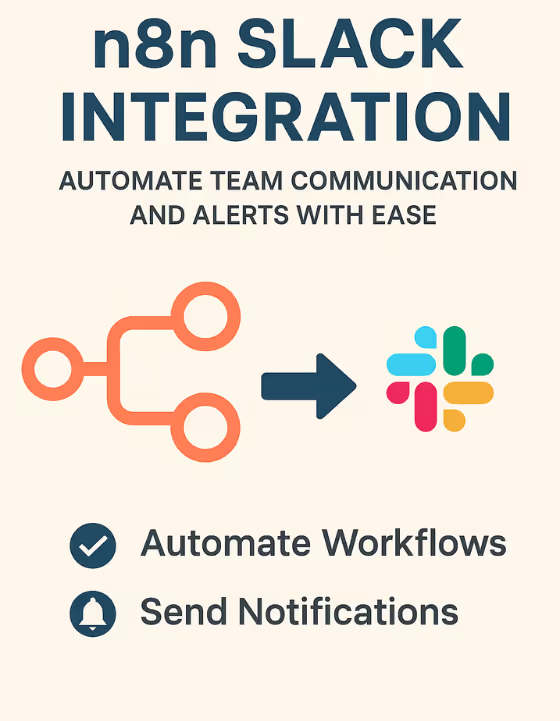








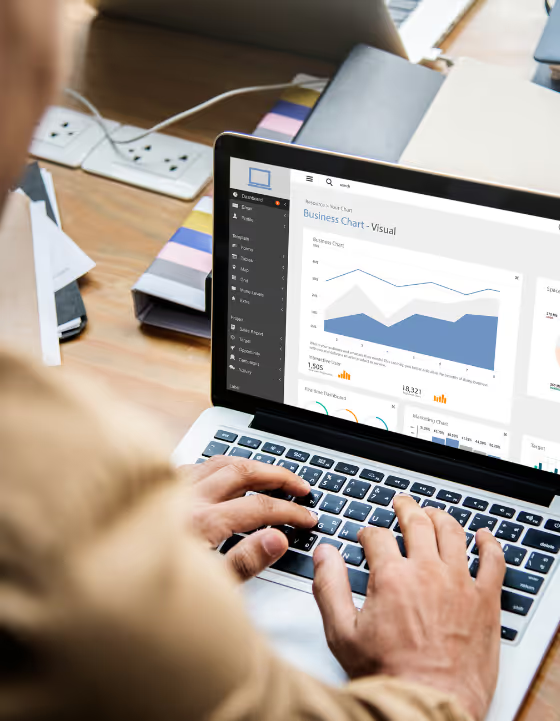








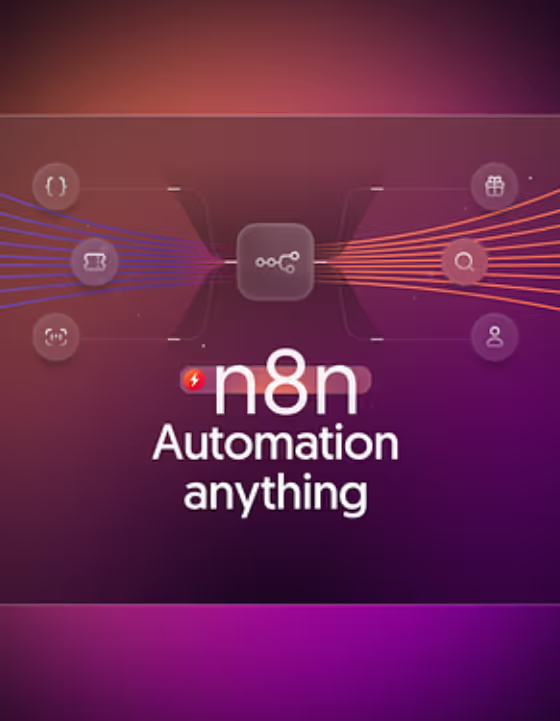



.avif)























.avif)

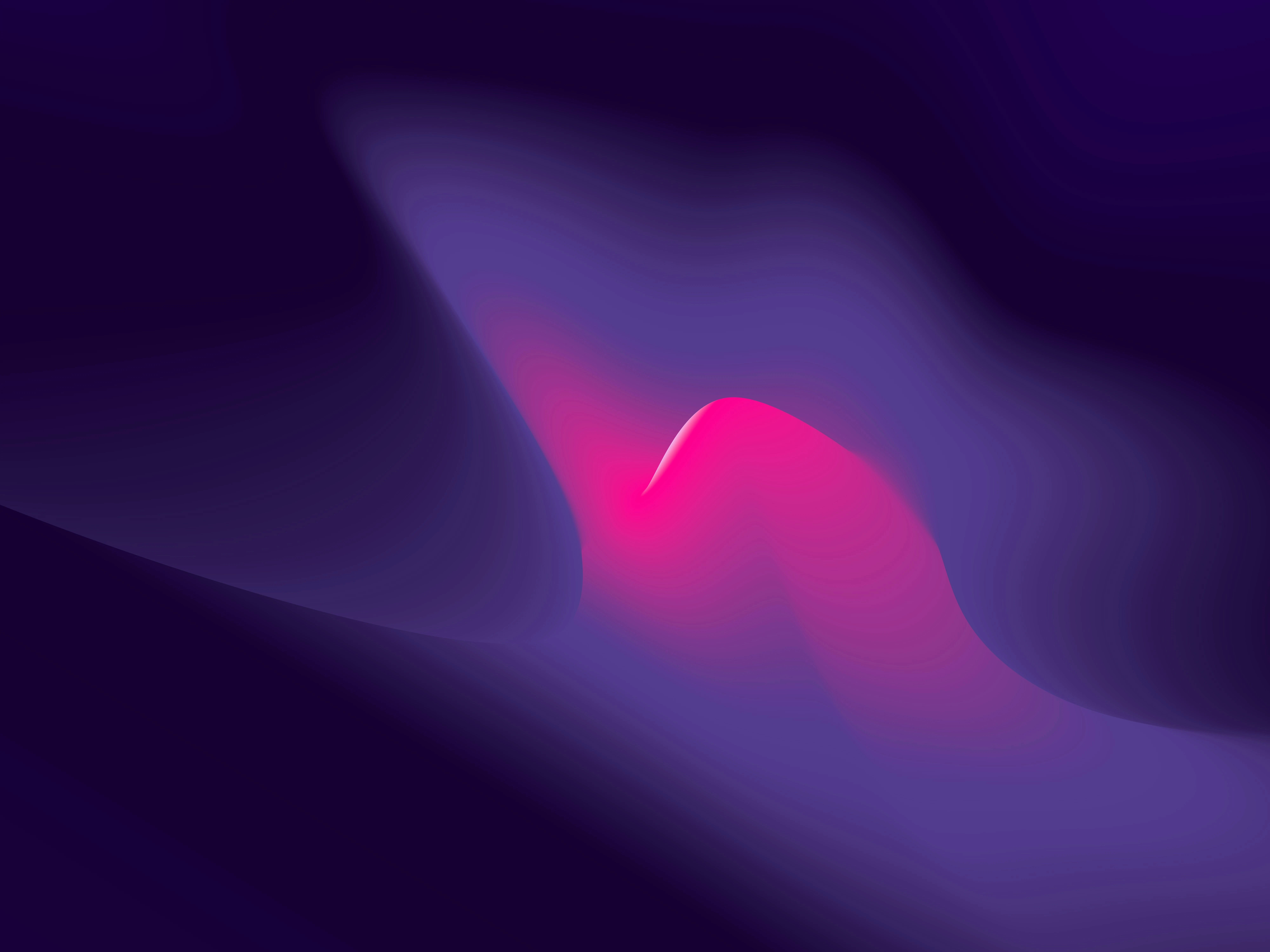












.avif)

.webp)





